Digital Construction Works Szczegółowe informacje
Podsumowanie
| Element | opis |
|---|---|
| Stan wydania | Ogólna dostępność |
| Obsługiwane produkty | Power BI (modele semantyczne) Power BI (przepływy danych) Sieć szkieletowa (Dataflow Gen2) |
| Obsługiwane typy uwierzytelniania | Digital Construction Works JSON Web Token (JWT) |
| Dokumentacja referencyjna funkcji | — |
Uwaga
Poniższy artykuł dotyczący łącznika jest dostarczany przez firmę Digital Construction Works (DCW), właściciela tego łącznika i członka programu certyfikacji microsoft Power Query Połączenie or. Jeśli masz pytania dotyczące zawartości tego artykułu lub zmiany, które chcesz zobaczyć w tym artykule, odwiedź witrynę internetową DCW i skorzystaj z dostępnych tam kanałów pomocy technicznej.
Wymagania wstępne
Korzystanie z tego łącznika wymaga subskrypcji platformy Digital Construction Works Integrations Platform. Aby dowiedzieć się więcej, przejdź do https://www.digitalconstructionworks.com/solutions/the-dcw-integrations-platform. Odwiedź stronę, aby https://www.digitalconstructionworks.com uzyskać informacje o firmie.
Użytkownicy platformy integracji digital construction works (DCW) mogą zażądać tokenu internetowego JSON (JWT) od administratora projektu w celu uzyskania dostępu do danych przy użyciu łącznika Szczegółowe informacje DCW. Użytkownicy mogą następnie postępować zgodnie z dokumentacją interfejsu API OData, aby połączyć się z zestawami danych, których chcą używać w usłudze Power BI.
Obsługiwane funkcje
- Import
Połączenie do interfejsu API OData Szczegółowe informacje DCW z poziomu programu Power Query Desktop
Aby nawiązać połączenie z projektem Szczegółowe informacje DCW, wykonaj następujące czynności:
W obszarze Pobierz dane w programie Power BI Desktop wybierz łącznik Digital Construction Works Szczegółowe informacje z usług online.
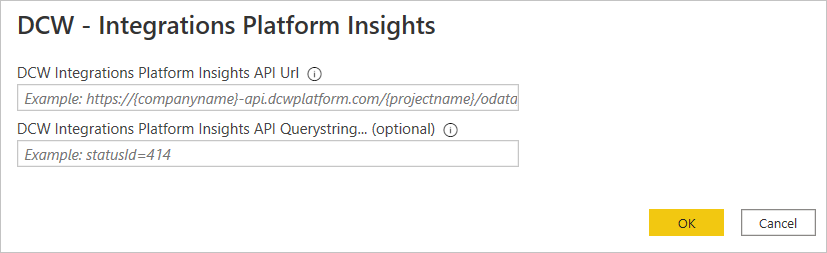
W adresie URL interfejsu API Szczegółowe informacje podaj adres URL interfejsu API OData, z którym chcesz nawiązać połączenie. Musisz użyć elementu
httpsi potrzebujesz pełnego adresu URL projektu i nazwy produktu zawartego w adresie URL. Możesz również wprowadzić w parametrach ciągu zapytania, jeśli adres URL go wywołuje.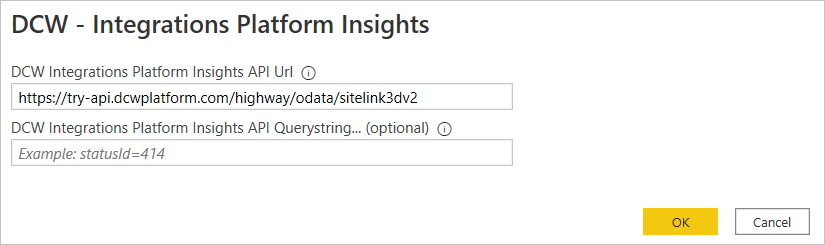
Wybierz przycisk OK.
Jeśli po raz pierwszy łączysz się z tym punktem końcowym, zostanie wyświetlony monit o wprowadzenie w zestawie JWT używanym do autoryzowania tego projektu. Następnie wybierz pozycję Połączenie.
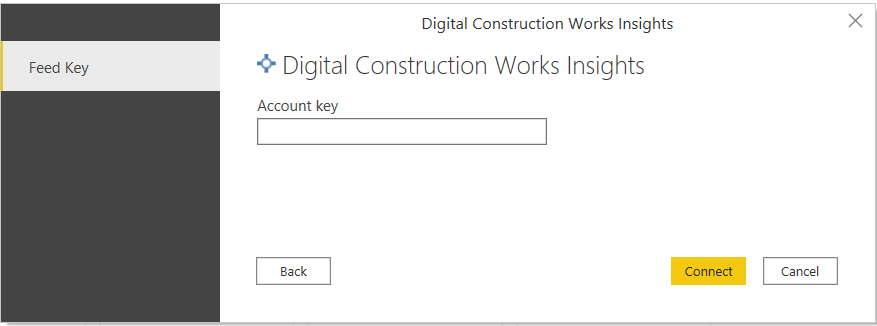
Aby uzyskać więcej informacji na temat metod uwierzytelniania, zobacz Uwierzytelnianie za pomocą źródła danych.
Uwaga
Jeśli połączenie nie zostanie określone do użycia
https, zostanie wyświetlony monit o zaktualizowanie adresu URL.W nawigatorze wybierz żądane informacje o bazie danych, a następnie wybierz pozycję Załaduj, aby załadować dane lub Przekształć dane, aby kontynuować przekształcanie danych w edytorze Power Query.
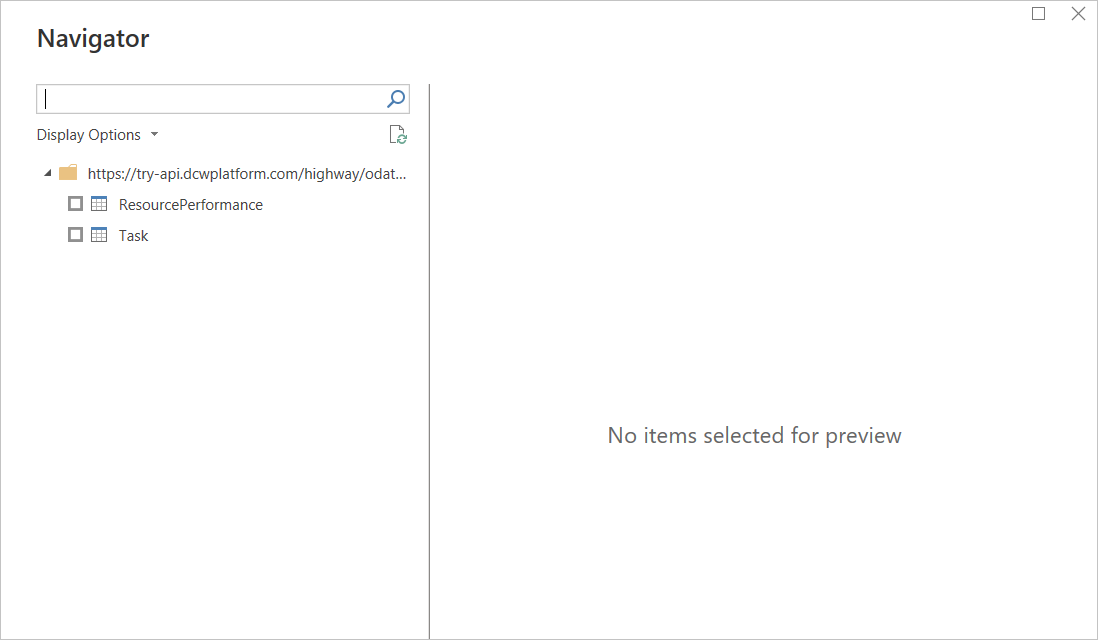
Rozwiązywanie problemów
Kolumny Always Encrypted
Dodatek Power Query nie obsługuje kolumn "Always Encrypted".
OData.Feed
W przypadku korzystania z protokołu OData.Feed użyjemy następujących ustawień domyślnych:
Implementacja = "2.0", MoreColumns = true, ODataVersion = 4